外设设备之视频展示台设计安装技巧
视频展示台的介绍

视频展示台的介绍、应用与维护上一条下一条来源:作者:发布时间:11-07视频展示台的介绍、应用与维护视频展示台又称实物演示仪,它具备多种功能,操作简单方便,可以投放实物、幻灯片、投影片、图文资料等多种媒体。
同时耗电少,寿命长,体积小,重量轻,便于携带。
它的出现为多媒体教学开辟了新的、更加广泛的应用空间,它将使电化教学变得更加丰富多彩。
在教学中,灵活利用视频展示台,可把自然事物和现象直观地展现在学生的眼前,不仅可激发学生的求知欲,而且使学生及时领悟理解知识,从而大大提高教学效率。
在进行多媒体教学时,常常需要用到视频展台,那么如何才能通过视频展台,将演示文稿、透明胶片、投影实物等对象清晰逼真地演示出来呢?其实做到这一点并不很难,只要多掌握一些视频展台的操作技巧,一定会给您操作视频展台带来帮助。
下面介绍一下视频展台的使用操作技巧。
一、视频展示台的组成和类型视频展示台是由彩色变焦摄像机、照明设备和控制部件等部分组成。
视频展示台按控制方式可分为:手动展台和全自动展台。
按输出方式可分为:模拟展台、模转数展台、纯数字展台。
二、基本按键、接口功能介绍(一)面板按键介绍:1、POWER:彩色摄像机电源开关,按一次摄像机工作,POWER指示灯亮。
再按一次摄像机电源关闭,POWER指示灯熄灭。
(有些机器有,有些机器没有)2、TELE:放大;WIDE:缩小。
这是视频展示台常用功能,按下时可以控制摄像机的光学镜头变焦,从而实现对被展示对象的放大和缩小的功能。
3、NEGA:正负片按键。
此按键是用于观看负片(相片底本)胶片的正图像。
将负片胶片置于平台上并调整焦距,然后在按下白色平衡按键后,随之按下此按键。
4、MENU 摄像机菜单键。
按下可以打开摄像机的设置菜单,这个菜单一般不要使用,使用出厂时的默认值就可以。
5、BRIGHT BRT/DARK:亮度控制此按键是用于调整监示器的亮度,向左拨动旋钮则使图像变亮,反之,向右拨动则使图像变暗。
实物展示台使用方法及常见故障周

按键功能
(13)、上下灯:本键为循环键,用于上灯→下灯→全灭→上灯的选择; (14)、正负片:本键为循环键,用于正片→负片→正片的选择; (15)、自动聚焦:按下此键进入自动聚焦模式; (16)、放大、缩小:用于图片的放大和缩小。
按键功能
复合按键功能:要求本机状态下使用 (17)、本机+自动聚焦:恢复出厂设置。初始化色彩、亮度及刷新率等; (18)、本机+同屏对比:预存储镜头位置,开机恢复至预存储位置,该功
注意事项
6、禁止用手指或其他不干净的物体触摸摄像头的镜头部分,如需要清 洁请使用专用的擦镜纸,且擦拭力度不宜过大。否则会磨损镜片,降低 图像清晰度;
7、对产品在使用时可能会出现的异常情况(如异常噪声和气味、温度 升高、出现烟雾等)应采取以下的紧急措施:
(1) 关闭电源开关; (2) 及时与厂家取得联系; 8、确保儿童安全的提示: 切忌儿童玩耍,需专人看管或放在儿童接触不到的地方; 9、停电或移动等情况下的注意事项:
能要求镜头开机时处于光学变焦范围内,即整个放大范围的80%内; (19)、本机+亮度+:VGA刷新率加; (20)、本机+亮度-:VGA刷新率减。
使用方法
下面分3个部分介绍此展示台各项功能的使用方法: 1、 展示台的接线; 2、展示台操作步骤。
展示台的接线
假设目前有DVD、录像机、计算机三个设备的信号要相互切换,选择其中之一到投影机 显示图像,声音经功放放大后由音箱播放,则接线方法如下:
RS-232:与计算机通讯接口;
按键功能
(1)、待机:本按键为循环按键。按此键时间超过3秒,展台关闭图像输出; 待机后再按本按键时间超过3秒,展台将重新给摄像头上电;非待机状态 时,按键时间小于3秒,为自动白平衡;
捷宇科技视频展台使用说明
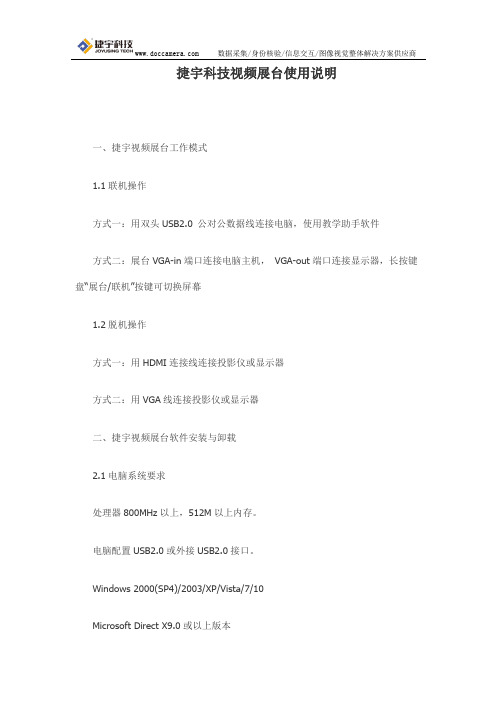
捷宇科技视频展台使用说明一、捷宇视频展台工作模式1.1联机操作方式一:用双头USB2.0 公对公数据线连接电脑,使用教学助手软件方式二:展台VGA-in端口连接电脑主机,VGA-out端口连接显示器,长按键盘“展台/联机”按键可切换屏幕1.2脱机操作方式一:用HDMI连接线连接投影仪或显示器方式二:用VGA线连接投影仪或显示器二、捷宇视频展台软件安装与卸载2.1电脑系统要求处理器800MHz以上,512M以上内存。
电脑配置USB2.0或外接USB2.0接口。
Windows 2000(SP4)/2003/XP/Vista/7/10Microsoft Direct X9.0或以上版本2.2软件安装点击进行软件安装点击【下一步】点击【下一步】请选择安装路径点击【下一步】点击【下一步】点击【安装】点击【接受】点击【完成】2.3软件卸载(1)卸载捷宇教学软件(2)进入windows控制面板,点击安装和卸载程序(3)在控制面板中,卸载或更新程序中找到点击卸载或选择安装程序中【】,按【下一步】按钮,并按照提示完成步骤。
三、捷宇视频展台软件操作界面说明3.1 主窗口3.2 菜单键说明3.2.1 设置点击设置,出现下面的界面文件存储了路径:设置文件的存储路径,默认保存于D:\\JYHelp关于:软件的名称、版本号以及版权所有退出:退出教学助手应用软件3.2.2 展台展台界面:点击菜单,出现下面的界面视频设备:选择需要打开的视频设备,显示在预览区中帧率:可自行选择帧率,默认10帧/秒文件存储路径:可对图像的存储路径进行选择新建页:新建一个空白页删除:对展台中操作的内容进行删除操作清空:将预览区操作过所有内容清空关于:软件的版本号退出:退出展台界面:最小化操作栏:取消,不需要用到画笔,橡皮擦时点击:画笔1,,默认黑色画笔,画横线:画笔2,默认红色画笔,画曲线:画笔3,默认蓝色画笔,画虚线:闪笔,画完后2秒消失:选择后弹出下面的界面:选择键,将在预览区中操作的内容进行移动,放大,缩小:矩形,在视频预览区画出矩形:圆形,在视频预览区中画圆形:椭圆形,在视频预览区中画椭圆形:三角形,在视频预览区中画三角形:文字,可在视频预览区中输入文字:橡皮擦,对视频预览区中的操作内容进行擦除:清空,将预览区操作过所有内容清空:线形,可选择直线,曲线,虚线:颜色,可改变画笔、闪笔,文字的颜色:粗细,设置横线,曲线,虚线,图形的线条粗细:透明度,对横线,曲线,虚线,图形,文字的透明度进行设置:字号,设置输出的文字的大小:头像,启动人像副摄像头进行人像拍摄,点击弹出下面的界面:画面向左旋转90度:画面向右旋转90度:拍照:设置,可对设备,分辨率进行设置(1)调整色彩:对对比度、亮度、饱和度以及对焦进行设置,对焦按钮只针对自动对焦产品,不是自动对焦产品,此功能无效(2)高分辨率、低分辨率:对图像的分辨率进行设置(3)缩小、放大:对视频预览区的文件进行缩小放大处理(4)适合窗口:调整视频大小以适合屏幕(5)实际大小显示:显示视频的实际大小(6)全屏幕:全屏显示视频区域(7)画面左旋转:画面向左旋转90度(8)画面右旋转:画面向右旋转90度(9)锁定视屏:移动展台上面的文件,视频预览区不发生变化(10)拍照:将显示在视频区域的文件,内容拍照3.2.3 桌面桌面界面释放电脑桌面,多一个工具栏,可展示电脑中预先准备好的文档,工具栏与展台界面的工具栏是一样的功能,可对预先准备的文档进行标注,擦除,拍照操作。
教学好帮手 视频展台正确使用指导
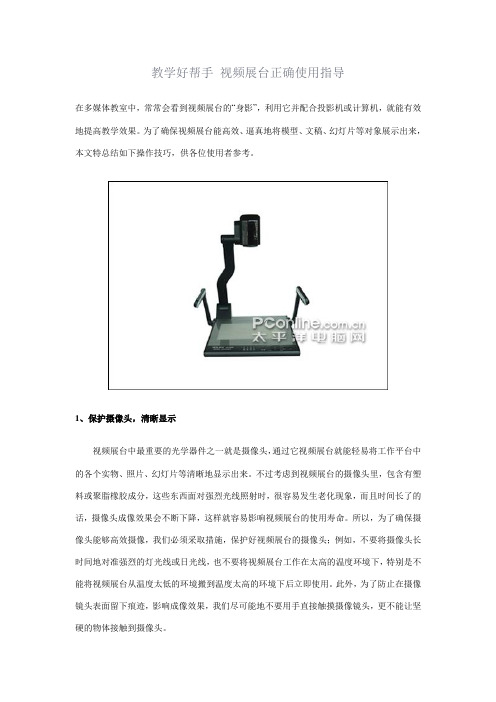
教学好帮手视频展台正确使用指导在多媒体教室中,常常会看到视频展台的“身影”,利用它并配合投影机或计算机,就能有效地提高教学效果。
为了确保视频展台能高效、逼真地将模型、文稿、幻灯片等对象展示出来,本文特总结如下操作技巧,供各位使用者参考。
1、保护摄像头,清晰显示视频展台中最重要的光学器件之一就是摄像头,通过它视频展台就能轻易将工作平台中的各个实物、照片、幻灯片等清晰地显示出来。
不过考虑到视频展台的摄像头里,包含有塑料或聚脂橡胶成分,这些东西面对强烈光线照射时,很容易发生老化现象,而且时间长了的话,摄像头成像效果会不断下降,这样就容易影响视频展台的使用寿命。
所以,为了确保摄像头能够高效摄像,我们必须采取措施,保护好视频展台的摄像头;例如,不要将摄像头长时间地对准强烈的灯光线或日光线,也不要将视频展台工作在太高的温度环境下,特别是不能将视频展台从温度太低的环境搬到温度太高的环境下后立即使用。
此外,为了防止在摄像镜头表面留下痕迹,影响成像效果,我们尽可能地不要用手直接触摸摄像镜头,更不能让坚硬的物体接触到摄像头。
2、电源开关,正确操作视频展台对电源的开、关操作,也有一定的讲究。
一般来说,每次完成演示任务后,不要直接将视频展示台后面板中的总电源开关关闭掉,这样会对视频展台造成一定的影响。
正确的操作是,先将前面板中的电源按钮关闭,接着再将后面板的电源按钮关闭。
而且在开、关电源时,也不能频繁地进行,毕竟频繁开关视频展台会影响内置灯泡以及摄像头的使用寿命,而且还容易造成面板中微触开关出现失灵现象。
此外,为了确保视频展台的安全,我们应该让视频展台插入到可靠接地的三芯插座中;而且在视频展台长时间不用时或者在雷雨天气下,都应该及时将视频展台的电源从插座上拔出来。
3、逐一排除,消除故障视频展台在演示过程中,常常有可能遇到无法显示图像的故障,面对这种故障我们该如何快速排除呢?其实,按照一定的顺序进行排查,可以很快找到故障原因的。
视频展示台使用说明书1
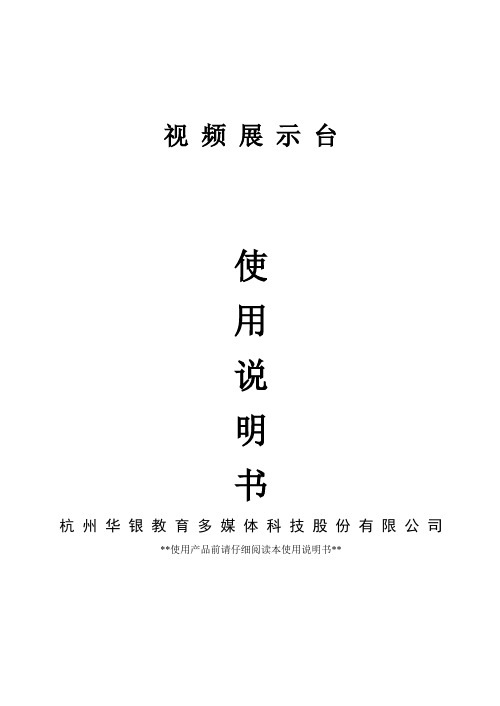
视频展示台使用说明书杭州华银教育多媒体科技股份有限公司**使用产品前请仔细阅读本使用说明书**尊敬的用户:感谢您选购我们生产的视频展示台。
为了您能安全地使用本设备,发挥其最大的功能,请在安装使用前先仔细阅读本说明书;使用完成后,请妥善保管本使用说明书,以备查询。
若有任何技术问题或对产品的意见和建议,请与本公司技术服务部联系。
联系方法如下:电话:(0571)58101234传真:(0571)58101236地址:浙江省杭州市下沙经济开发区五号大街八号路口邮编:310018EMAIL:service@网址:杭州华银教育多媒体科技股份有限公司目录视频展示台 0一、概述 (1)二、注意事项 (2)三、部件介绍 (3)3.1.技术性能指标 (3)3.2.展示台各部分名称 (4)3.3.接线插座标识 (5)3.4.按键功能 (5)3.4.1.单键操作 (5)3.4.2.组合键操作 (6)四、使用方法 (9)4.1.展示台第一次安装 (9)4.2.展示台的接线 (9)4.3.展示操作步骤 (10)五、保养和维护 (11)5.1.常见故障及处理方法 (11)5.2.保养和维护的注意事项 (12)5.3.产品售后服务事项 (12)六、执行标准代号和名称 (13)七、装箱清单 (13)八、电原理框图 (14)附录:展台臂杆的拉起和折叠 (15)一、概述本视频展示台(文中简称为“展台”或“展示台”)是实现了高清晰度的RGB(计算机)信号输出的新一代实物展示台。
同时具有两路外接计算机输入及切换、同屏对比、亮度调节、色彩调节等实用功能。
本展示台具有大范围(变焦12-24X)的图像放大功能,同时备有上灯、下灯作为补偿光源,当补偿光源打开时图像效果仍不理想,可直接调节图像亮度,由镜头进行信号处理,以达到最佳的效果;对于不同的展示物,可选用自动或手动聚焦;当展示物为负片时,可利用正负片转换键转换成正片;还可对展示图像进行色彩调节,彻底解决图像偏色问题;当演示有反应过程的实验时,启用图像冻结功能,能锁定任意的瞬间状态图像;在投资较少、设备较简单的情况下,此展示台能把两组外接视频、音频信号(如VCD、录像机等)、本机的视频信号(均转换为RGB信号)及两组外接计算机信号自由选择其中之一输出到显示装置(高清晰数字电视、投影机、监视器等)。
影院建设之电影银幕架制作安装技巧

影院建设之电影银幕架制作安装技巧现代化的影院不仅给观众提供舒适的环境,更重要是能够欣赏到优美的声音和高品质的画面。
银幕是观众视觉效果的最终媒质,而银幕架是银幕的载体,银幕张挂的规范与否,将直接影响观众的视觉享受。
目前,银幕架的制作和安装还没有专门的规范标准,安装人员主要是根据电影工艺提供的技术参数作为参考数据进行安装,所以其制作安装的规范性容易被忽视。
银幕画面是有着一系列与银幕架相关的规范和技术标准的,比如“视点”、“最近视距”、“最大仰视角”、“画幅尺寸”、“俯映角”、“放映距离”、“银幕弧度”等,因此,银幕架的制作安装,必须依照银幕画面的有关规范标准和工艺要求来完成。
银幕架的类型与特点银幕架在制作使用形式上分为固定式、垂吊式、移动式、卷筒式等。
固定式主要是在专业电影放映场所使用,银幕架的使用永久性固定,有利于银幕的保护和提高放映质量。
垂吊式一般用于舞台较深、较高的影剧场等多功能场所,在除放电影之外的其他演出时,为增加舞台使用面积,将银幕架整体起吊至空间适当部位,放电影时将银幕架落下这种银幕架的优点是不占用舞台有效面积,有利于银幕的保护;缺点是制作繁琐,成本较高,需要舞台有一定的高度和深度以及具有一定的承载结构,必要的时候,还需要采取增装音箱障板等辅助声学措施,以提高电影放映音效。
移动式银幕架,一般用在不具备舞台高度与深度的多功能场所,它的优点是在放电影时将银幕架移动到确定位置,在演出、会议时可将其移动到无妨碍的位置,最大化的利用舞台面积与空间;缺点是无论怎样移动,毕竟还是要占据舞台的一部分,对于银幕的保护等方面也存在一定的缺陷。
卷筒式银幕架制作安装一般要求较高,尤其是画面较大的卷筒,由于永久性悬挂,且不能有丝毫倾斜和“塌腰”,所以制作安装比较复杂。
该形式银幕架只能是平面使用,不能制作成水平弧度,所以,这种银幕架多用于小型场所,如多功能会议厅、多媒体教室等,也可用于剧场,但效果不够好。
专业电影放映场所,除电影放映外,基本不作为其它功能使用,一般都使用固定式银幕架。
时信达SXD视频展示台中控-使用手册,视频展示台安装说明,视.

用户手册 EzControl 多功能视频展示台中控广东时信达实业有限公司 GUANGDONG SXD INDUSTRY CO.,LTD. 用户使用手册EzControl多功能视频展示台中控请在安装使用前认真阅读本手册并妥善保存。
用户手册 EzControl 多功能视频展示台中控目录1 安全注意事项 ...................................................................................... - 1 -2 特点介绍及设备参数 .......................................................................... - 2 -3 附件清单 . ............................................................................................. - 3 -4 结构及接口描述 .................................................................................. - 4 -4.1整机结构图 ................................................................................... -4-4.2接口描述 (4)5 系统连接图 . ......................................................................................... -6 -6 系统连接说明 ...................................................................................... -7 -6.1投影机电源输出 ............................................................................ -7-6.2银幕电源控制输出 . ....................................................................... -7-6.3E Z C ONTROL 的RS232端口连接 . .................................................. -8-6.3.1与 PC 的连接 ......................................................................... - 8 -6.3.2与展示台的连接 .................................................................... - 9 -6.4投影机 RS232控制的连接 . ........................................................ -10-6.5投影机的红外控制的连接 . ......................................................... -11-6.6音频输入的连接 .......................................................................... -12-6.7音频输出的连接 .......................................................................... -13-6.8内置音频功放与喇叭的连接 . (14)7 操作使用方法 .................................................................................... - 15 -8 投影机红外代码的设置 .................................................................... - 18 -9投影机 RS232代码设置 . ............................................................. - 20 -9.1设置软件的安装 .......................................................................... -20-9.2设置软件的使用说明 . .. (24)用户手册 EzControl 多功能视频展示台中控 - 1 - 1 安全注意事项1.使用前,务必确认核对电源电压、频率是否相符。
笔记本、视频展示台、投影机进行多媒体教学操作流程

多媒体移动柜、视频展示台、笔记本教学操作流程一、通过多媒体电教移动柜进行多媒体教学1、打开移动柜侧面的小门,连接电源,并打开电源开关。
2、按下“移动柜电源”(指示灯亮)打开移动柜操作台。
3、按下移动柜上方的投影仪电源开关,等待片刻。
4、按下“展示台”按钮,并“投影切换”按钮将投影机切换到电脑1状态,此时投影出来的即是展示台展示的内容(四楼多媒体教室略)。
5、打开移动柜正前方的门,启动电脑。
6、拉开移动柜右侧抽屉,取出键盘和鼠标。
7、有的电脑安装的启动程序,如电子教鞭、白板等,可以点击电脑右下角的图标退出。
白板长城教鞭8、当授课完毕后,先关闭电脑,然后按下“投影关”按钮,确认“是”,将投影机关闭。
9、折叠好推入抽屉,按移动柜开关关闭展示台。
10、关闭电源,拔下移动柜的电源线,整理并放入侧门内。
二、通过展示台进行多媒体教学1、按下“幕布降”按钮,放下投影幕2、按下“投影仪电源”(指示灯亮)打投影仪电源。
3、打开电脑显示器,然后拉开讲台下方抽屉,拉开拉开展示台下方的抽屉,取出键盘和鼠标,并开启电脑,进入“guest”帐户,运行电脑。
5、当授课完毕后,应当先正常关闭电脑和显示器,然后按下“投影关”按钮将投影机关闭。
6、关闭展示台,并折叠好推入抽屉7、关闭“展台电源”8、按下“幕布升”按钮,卷起投影幕注意:由于桌面上有电源插座,请各位老师注意讲台的用电安全,切不可将水泼在桌面上。
三、通过笔记本进行多媒体教学1、将RGB电缆的两端分别接在桌面RGB接口和笔记本显示器接口上2、将音频线的两端分别接在桌面音频插头和笔记本音频输出端口上3、按下“幕布降”按钮,放下投影幕(收放投影幕时只要按一下即可,到一定位置它会自动停止转动,无须多次操作)4、按下“投影开”按钮,打开投影机5、按下“功放电源”(指示灯亮)打开音箱电源6、按下“影碟机”按钮即可输出笔记本音视频7、按下“投影切换”按钮,将投影机切换到电脑2状态(一般情况下默认的是电脑2输入)8、打开笔记本,切换笔记本显示模式9、按下笔记本的“功能键Fn+CRT/LCD”两个按键(清华同方为Fn+F10,华硕为Fn+F8,戴尔为Fn+F8),将笔记本的显示输出调整为:笔记本+显示器,即可在笔记本和投影幕上同时显示。
简易实物展示仪的安装及使用

简易实物展示投影仪的安装与应用歙县北岸中心学校汪四利为弥补远教模式二的设备不足,增强课堂互动,提高教学质量,丰富课外活动,我校技术员在摄像头成像原理的启发下,自行开发研制了简易实物展示投影仪。
由于价格便宜,操作简单,应用广泛,在我校6个模式二小学近一年的试用过程中,广大教师积极探索,与其他程序有机结合,相得益彰,取得了良好的教学效果。
一、简易实物展示投影仪的结构及原理简易实物展示投影仪主要由铁架台、放大镜、福晶摄像头、节能台灯组成,每台只需投资100多元。
放大镜和摄像头都可以在铁架台的支架上水平旋转及左右和上下灵活移动,以调整到合适的物距;台灯用于调整光线的强弱,以便获得清晰的图像。
具体结构如图所示。
展示投影仪结构示意图二、摄像头驱动程序及VP—EYE软件的安装1、摄像头驱动程序的安装★注意:请不要在安装驱动程序之前将摄像头接入计算机USB接口中;如果在没有安装驱动程序的情况下提前插入电脑,当windows提示安装驱动程序时,请单击‘取消’键并将其拔出,再按以下步骤安装。
①开启您的电脑,并关闭所有正在视窗作业系统上执行的程序,把随机之安装光盘插入光驱,随后弹出以下画面,若没有出现以下画面,可点击光盘驱动器Autorun文件即可。
②点击“驱动程序”找到相对应的摄像头产品的型号,执行驱动安装,根据显示屏上安装程序的指引,完成产品的驱动安装。
③根据系统提示进行产品驱动安装,点击‘Finish’后,将摄像头插入USB口,在windows2000/XP中,出现提示框时,点击‘自动安装软件(推荐)’,再次出现提示框时,点击‘仍然继续’后点击‘完成’即可,系统将自动完成设备的识别和配置。
一般桌面上会出现快捷图标,打开“我的电脑”会发现增加了输入设备照相机,如右图所示。
(4)完成安装后,将摄像头插上您的电脑的USB接口,双击桌面图标,打开‘AMCAP’,镜头对准目标出现图像画面时,通过旋转摄像头前端的镜头调整焦距。
现代教育技术:视频展示台的使用

学习提纲
1.视频展台的基本原理 2.视频展台的使用
21/3/11
视频展示台的使用 1、视频展台的基本原理
2021/3/11
视频展示台的使用 1、视频展台的基本原理
2021/3/11
视频展示台的使用 1、视频展台的基本原理
2021/3/11
视频展示台的使用 1、视频展台的基本原理
2021/3/11
视频展示台的使用 1、视频展台的基本原理
2021/3/11
视频展示台的使用 1、视频展台的基本原理
2021/3/11
视频展示台的使用 1、视频展台的基本原理
2021/3/11
视频展示台的使用 2、视频展台的使用
• 开机 • 聚焦 • 变焦 • 负片效果 • 信号切换
2021/3/11
视频教程
视频展示台的使用 2、视频展台的使用
2021/3/11
再 见!
DP-200A视频展台使用操作步骤及使用说明

DP-200A视频展台使用操作步骤及使用说明一、打开展示台:1.拉住扣制推钮(见下、右图示),将镜头支杆竖起来。
2.臂灯展开到合适位置,调节臂灯方向3.调节镜头方向二、控制面板操作指南(按需要选择)控制面板上各按键的使用方法如下:●开关、切换:将投影机连接好后,可通过控制面板的“开关”键控制投影机的开关;“切换”键选择投影机的输入信号。
●电源:电源线连接好后按“电源”键,打开展示台电源,“电源”指示灯亮,同时臂灯亮。
关机时按住“电源”键2秒钟以上,即可关掉电源,“电源”指示灯灭。
●电脑、展示台、视频:输人信号切换选择键。
将外部设备连接好后,可通过控制面板上的“展示台”、“电脑”、“视频”键选择输入信号,对应输入信号指示灯亮。
●冻结:按一次图像冻结,再按一次,图像恢复正常状态。
●负片:展示台接通电源后,自动显示正片,要显示负片,先打开底灯,按“负片”键即可,再按一次显示正片。
●灯光:控制展示台底灯及臂灯。
接通电源后,按下控制面板“电源”键,臂灯亮。
每按一次“灯光”键,臂灯、底灯的变化情况如下:臂灯亮底灯亮底灯、臂灯均熄灭●亮度:调节亮度。
按一下“亮度”键,再按“▲”键,亮度增强,按“▼”键,亮度减弱。
再按一次“亮度”键,返回自动设定的亮度。
●冷暖:调节白平衡。
按一下“冷暖”键,再按“▲”键,红色增强,按“▼”键,红色减弱;再按一下“冷暖”键,按“▲”蓝色增强;按“▼”键,蓝色减弱;再按一次“冷暖”键,返回自动白平衡。
●聚焦:调节焦距。
按控制面板“聚焦”键,再按“▲”键,聚近,按“▼”键,聚远。
再按一次“聚焦”键,返回自动聚焦。
●放大、缩小:缩放屏幕上的图像。
三、收藏展示台:1.将臂灯倒向展示台面,应先放下右边臂灯,然后再放下左边,否则镜头支杆无法放平。
制面板。
2.拉住扣制推钮,小心地将镜头支杆倒向控四、注意事项:●注意保护好镜头。
平时使用中不能对镜头造成冲击、震动,不用手和异物碰触镜头。
●打开和收回镜头支架时,一定要把“控制推钮”推到位后,才能用力,并注意力度。
视频展示台使用说明书

视频展示台320万像素使用说明书杭州华银教育多媒体科技股份有限公司**使用产品前请仔细阅读本使用说明书**尊敬的用户:感谢您选购我们生产的视频展示台。
为了您能安全地使用本设备,发挥其最大的功能,请在安装使用前先仔细阅读本说明书;使用完成后,请妥善保管本使用说明书,以备查询。
若有任何技术问题或对产品的意见和建议,请和本公司技术服务部联系。
联系方法如下:电话:(0571)58101234传真:(0571)58101236地址:浙江省杭州市下沙经济开发区五号大街八号路口邮编:310018EMAIL:网址:杭州华银教育多媒体科技股份有限公司目录视频展示台 0目录 0一、概述 (1)二、技术性能指标 (2)2.1.技术参数 (2)2.2.展示台各部分名称 (3)2.3.接线插座标识 (4)2.4.按键功能 (4)2.4.1.单键操作 (4)2.4.2.组合键操作 (5)三、使用方法 (9)3.1.展示台第一次安装 (9)3.2.展示台的接线 (9)3.3.展示操作步骤 (10)四、注意事项 (10)五、保养和维护 (12)5.1.常见故障及处理方法 (12)5.2.保养和维护的注意事项 (12)5.3.产品售后服务事项 (13)六、执行标准代号和名称 (14)七、装箱清单 (14)八、电原理框图 (14)附录:展台臂杆的拉起和折叠 (16)一、概述本视频展示台是采用国际最新技术,实现了高清晰度(320万像素)的RGB(计算机)信号输出的新一代实物展示台。
同时新增了镜像、多幅画面存储和再现、亮度调节、色彩调节等实用功能。
本视频展示台具有大范围(变焦12 -24X)的图像放大功能,同时备有上灯、下灯作为补偿光源,以便清晰展示图像细节。
如补偿光源打开时图像效果仍不理想,可直接调节图像亮度,由镜头进行信号处理,以达到最佳的效果;对于不同的展示物,可选用自动或手动聚焦;当展示物为负片时,可利用正负片转换键将图像色彩转换为正片展示。
视频展示台使用说明书
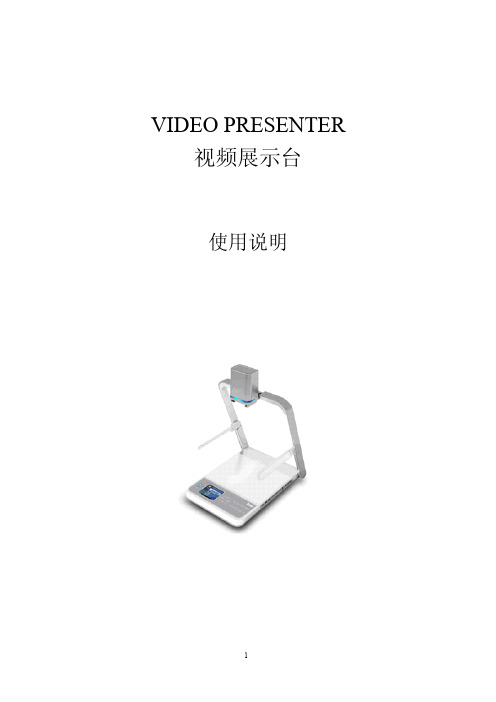
按键及遥控器功能一览表
序号 按键名
功能描述
0
电源
摄像头电源按钮。控制展台摄像头的电源开启与关闭
1
放大
放大被演示实物图像,按住不松手即可使画面持续放大至最大
2
缩小
缩小被演示实物图像,按住不松即手可使画面持续缩小至最小
3
亮度+
手动增加画面明暗度
4
亮度-
手动减少画面明暗度
5
灯光
可切换双侧灯和底灯,或全部关闭
4.2 特别申明
产品型号规格如有更改,恕不另行通知,本公司保留对产品改动的解释权。
9
·对于下列情况产品,将不予保修: 1.未按照说明书规定使用造成损坏的; 2.无维修凭证或维修凭证被涂改的; 3.未经授权私自更改(更换)拆卸机器的; 4.组件、插件缺少;PCB 变形、烧毁、外观变形等人为损坏的; 5.由于不可抗拒的外力因素如:地震、雷击等造成损坏的; 6.已经超过保修期的。
·本公司拥有此说明书的最终解释权; ·如遇其它问题请及时与本公司联系,我公司将竭诚为您提供优质服务。
控制投影机开(需学码)
26 投影关
控制投影机关(需学码)
27 投影信号源
控制投影机信号源选择(需学码)
备注:控制投影机时,需要先电脑的 RS232 接口与展示台的 RS232 接口用 RS232 线相连,
使用中控学码软件将投影机的控制码学到展示台里,然后再将展示台的 RS232 接口与投影
机的 RS232 接口用 RS232 线相连,使用遥控器控制展示台发控制码给投影机进行投影机的
3、拍摄展示平台周围的实物:转动展台镜头旋转关节,至镜头对准要投的实物即可,调节 时如焦点不准确。可以按下操作面板上的“自动”键自动调整。
学校教室白板教学演示系统安装要求

学校教室白板教学演示系统安装要求学校教室白板教学演示系统安装要求针对我校各教室“白板教学演示系统”在安装中出现的问题,以及在使用中常发生故障的原因,特制定以下安装要求:一、电源要求1. 在原有电源线基础上,增加双色线作为地线,要求地线接入到每个班级的所有墙上插座中;2. 插座要求,统一更换为新国标5孔插座(118型更换为86型,多功能插孔更换为新国标插孔);3. 插线板要求:使用新国标插线板,并至少留有一位空余;4. 插头插座连接要求:要求将插头插入插座后用扎带固定,避免插座移动时插头脱落。
二、白板教学演示系统硬件安装要求1. 投影机安装在投影范围的正前方,即除去白板功能区外其余部分的正中线前方,避免出现左右梯形失真;2. 投影机的前后距离适中,保证投影画面在最佳分辨率情况下大小合适,投影焦距调节好后,调焦镜头在可调范围的前后正中间;3. 投影机及吊架固定稳当,避免掉落伤人;4. 白板安装要求:必须水平,保证水平后,并可以减少投影画面梯形校正,以避免使用电子梯形校正,以提高投影画面效果;5. 显示器安装要求:显示器调节到多媒体讲桌的玻璃安装框正中,并用胶带固定;6. 多媒体讲桌,要求将主机处门的十字销钉更换为不易脱落的M4螺钉带防脱螺丝;7. 视频展示台安装要求:在3条VGA线接头处,贴上VGA线连接设备名称,如主机、投影机、显示器;8. 电视盒要求:摆放在易于操作的地方,而不是放到机柜下方;9. 音箱:多余线缆固定在铁架子上,而不能吊在音箱接口上,线缆留下适当音箱移动余地;10. 遥控板,电子笔:进行编号;多余电子笔尖统一收回保管,按需分配,避免丢失;11. 各种线路清理:用扎带清理机柜内的各种线缆,并留下移动的余地,如讲桌搬动、主机移动等;用标签贴在主机机箱上; 12. IP地址,计算机名称:三、软件安装要求:1. 主机安装要求:软件安装,win7,office 2010,暴风影音最新版,英语各年级教学资料,设置IP地址,计算机名称,分辨率设置为投影机的标准分辨率;2. 白板软件安装,正常安装后,进行注册,每次电脑重启时,自动运行白板相关软件;3. 杀毒软件安装,安装360最新版杀毒软件,并作相关设置。
外设设备之视频展示台设计安装技巧

四、主要功能
7. 其他功能
➢ 红外遥控功能 ➢ 镜像功能 ➢ 自动/手动白平衡调整 ➢ 自动/手动光圈调节 ➢ 全平面光板灯箱设计 ➢ 避免图像抖动的减震设计 ➢ 某些还具有液晶监视器 ➢ 展台设计公司:
•外设设备之视频展示台设计安装技巧
五、视频展示台结构
•外设设备之视频展示台设计安装技巧
镜头
•外设设备之视频展示台设计安装技巧
三、主要技术指标
2. 最大拍摄区域与最小拍摄区域
最大拍摄区域:指视频展示台的镜头在有效的变焦范围内 最大限度可以摄像和正常聚焦的有效区域
最小拍摄区域:视频展示台的镜头在有效的变焦范围内最 小限度可以摄像和正常聚焦的有效区域
被展示物体必须放在这个区域内。
•外设设备之视频展示台设计安装技巧
➢ 水平方向和垂直方向都可以转动。 ➢ 对于全面展示较多的物体和较大的图片、文稿或展开的印
刷物等十分方便。
•外设设备之视频展示台设计安装技巧
四、主要功能
5. 幻灯片正负像转换
➢ 对于透明胶片、幻灯片和影像负片等,只要调节一下正负 像开关,就可以正常演示。
•外设设备之视频展示台设计安装技巧
四、主要功能
视频展示
华奇可擦写电子白板1` PLUS普乐士电子白板介绍6` 巨龙科教电子白板演示5`
•外设设备之视频展示台设计安装技巧
一、电子白板概述
电子白板是电子感应白板及感应笔等附件与白 板操作系统的集成。
它是计算机的一个外围设备,也可以称作终端。 既可以像传统黑板一样的使用,又可作为投影
仪的幕布,同时它还是一个大型的电脑触摸屏。 输入输出设备,人机交互的智能平台
•外设设备之视频展示台设计安装技巧
信息技术(心得)之视频展示台的使用方法及维护

信息技术论文之视频展示台的使用方法及维护随着多媒体技术的不断发展和完善,多功能视频展台在日常教学活动中越来越发挥出其重要的作用。
首先,它可以完全取代普通教学投影仪的全部功能,如:各式投影片的放映。
另外它的实物投影功能是普通的教学投影仪无法实现的。
例如:将教学中用到的各种实物模型放大后投射到大屏幕或在大型彩色电视机上播放,使学生们可以看到地更清楚;同样教师在进行实验演示操作时,可利用视频展示台将全部的操作过程放大后清楚地再现出来。
现在市场上还有一种更为先进的视频展台它带有显微镜头,放大倍数可达到四五百倍以上,最适合生物实验中的显微观察。
同时,视频展示台集成了各种多媒体技术,可以将录象机、影碟机、收录机等音像设备输出的图象和声音信号送入视频展示台,经过视频展示台的内置电路进行信号处理后输出到大屏幕投影机或大型彩色电视机上。
下面就比较常用的一种视频展示台WE-MV180,向大家简单介绍一下其基本使用及维护方法。
我们首先介绍一下视频展示台的基本构造。
一、视频展示台的基本构造简介1、视频展示台的电源开关:(POWEER(I/O))当将其打到 I 状态后,旁边的红色电源指示灯变亮,表明视频展示台正处在加电工作状态。
如果打到O 状态表示展示台被关掉,同时电源指示灯熄灭。
2、灯光处理转换开关:(ARM LIGHT ON /OFF / BACK LIGHT ON)当该处的开关打到 ARM LIGHT ON状态载物台上方的灯开始变亮,用以增加载物台上部的灯光。
当该开关打到BACK LIGHT ON状态时,载物台底部的灯变亮,给展示台上的物体增加底部透视的效果,所以该状态主要用来展示透明的投影胶片等实物。
当按钮打到 OFF状态表示上部与底部的灯光都被关掉。
该状态主要针对于展示台周围的灯光已经足够强,没有必要再添加灯光效果时使用的。
3、图象处理的三个按钮:(1)WHITE BALANCE (2)FRAME MEMORY (3)NEGA。
- 1、下载文档前请自行甄别文档内容的完整性,平台不提供额外的编辑、内容补充、找答案等附加服务。
- 2、"仅部分预览"的文档,不可在线预览部分如存在完整性等问题,可反馈申请退款(可完整预览的文档不适用该条件!)。
- 3、如文档侵犯您的权益,请联系客服反馈,我们会尽快为您处理(人工客服工作时间:9:00-18:30)。
•外设设备之视频展示台设计安装技巧
一、视频展示台概述
2. 从功能上可以给视频展示台下这样一个定义:视频展 示台是通过CCD摄像机以光电转换技术为基础,将实 物、文稿、图片、过程等信息转换为图像信号输出在 投影机、监视器等显示设备上展示出来的一种演示设 备。
•外设设备之视频展示台设计安装技巧
视频展示台的设计安装技巧
•外设设备之视频展示台设计安装技巧
视 台频
展 示
•外设设备之视频展示台设计安装技巧
视 台频
展 示
•外设设备之视频展示台设计安装技巧
一、视频展示台概述
视频展示台是国内、外通行的一个正式名称,在中国 市场,有时也被叫做实物展示台、实物演示仪、实物 投影机、实物投影仪等,在国外市场还被称作文本摄 像机(Document Camera)。
镜头
•外设设备之视频展示台设计安装技巧
三、主要技术指标
2. 最大拍摄区域与最小拍摄区域
最大拍摄区域:指视频展示台的镜头在有效的变焦范围内 最大限度可以摄像和正常聚焦的有效区域
最小拍摄区域:视频展示台的镜头在有效的变焦范围内最 小限度可以摄像和正常聚焦的有效区域
被展示物体必须放在这个区域内。
•外设设备之视频展示台设计安装技巧
有效像素:其实在实际操作上,并非全部像素均会感光, 因为其中边缘部分的像素会被遮盖,用以提供一个完全 纯黑信号,作为计算影象的根据,而余下的才是正式用 以感应影象的像素,也就是所谓的「有效像素」
•外设设备之视频展示台设计安装技巧
三、主要技术指标
8. 白平衡 这必须先说明什么是白色,物体反射出的光彩颜 色视光源的色彩而定。人的大脑可以侦测并且更 正像这样的色彩改变,因此不论在阳光、阴霾的 天气、室内灼光或荧光下。人们所看到的白色物 体依旧。然而,就摄像头而言,这些由不同光源 产生的“白色”在颜色上来说还是不尽相同的, 有的含浅蓝色,有的含黄色或红色。 为了贴近人的视觉,摄像头就必须模仿人类大脑 并根据光线来调整色彩,以便在最后相片中能够 呈现出肉眼所看到的白色。这称之为“白平衡”。
三、主要技术指标
9. 信噪比
放大器的输出信号电压与同时输出的噪声电压之比,即 为放大器的信号噪声比,简称为信噪比。
③ 电子变焦和扫描仪的插值分辨率道理类似,它采用电子 学的方法将在原有像素间用外插法输入不同数目的虚假 像素,对图像进行放大,因此不会提高原画面的清晰度。
④ 聚焦:在视频展示台上是用来对被摄物体进行微调,达到 最佳的视觉效果,如果我们在菜单上设置聚焦为自动后, 我们按变焦或是移动被摄物体时,摄像机会自动的达到 最佳的效果。
•外设设备之视频展示台设计安装技巧
三、主要技术指标
4. 变焦和聚焦
分为光学变焦和电子变焦(数字变焦) 光学变焦是通过镜头光学结构(焦距)来实现变焦,加长
焦距即可放大拍摄的图像,这样放大的图像是真实的,图 像的像素会随着放大倍数按比例增加。
•外设设备之视频展示台设计安装技巧
ቤተ መጻሕፍቲ ባይዱ
三、主要技术指标
4. 变焦和聚焦
二、视频展示台分类
2. 根据结构分类
整体式视频展示台 底板分离式视频展示台 便携式视频展示台
•外设设备之视频展示台设计安装技巧
•外设设备之视频展示台设计安装技巧
双 示侧 台灯
视 频 展
•外设设备之视频展示台设计安装技巧
单 侧 灯 视 频 展 示 台
•外设设备之视频展示台设计安装技巧
单 侧 灯 视 频 展 示 台
•外设设备之视频展示台设计安装技巧
单 侧 灯 视 频 展 示 台
•外设设备之视频展示台设计安装技巧
底 板 分 离 式
•外设设备之视频展示台设计安装技巧
便 携 式 视 频 展 示 台
•外设设备之视频展示台设计安装技巧
三、主要技术指标
镜头
由几片透镜组成的透镜组 有塑胶透镜和玻璃透镜两种 玻璃透镜比塑胶透镜贵,因此品质好的摄像头应该是玻璃
•外设设备之视频展示台设计安装技巧
三、主要技术指标
5. 成像元件
CCD:电荷耦合器件 将光信号变成电信号 彩色摄像头按CCD元件的多少分成单片CCD式和3片CCD式。 3片CCD式摄像头采用3个CCD分别感测红绿蓝3种信号,因
此图像色彩还原较好。
•外设设备之视频展示台设计安装技巧
三、主要技术指标
一、视频展示台概述
3. 视频展示台常用于教育教学培训、电视会议、讨论会 等各种场合,可演示文件、幻灯片、演示课本、笔记、 透明普通胶片、商品实物、零部件、三维物体、实验 动作等,还可进行远距离摄像、现场书写等高级功能。
•外设设备之视频展示台设计安装技巧
二、视频展示台分类
根据照明光源分类
双侧灯台式视频展示台
➢ 这是最常见的视频展台类型。双侧灯用于调节视频展台所需的光 强度,调节背景补偿光灵活方便,便于被显示物品的最佳演示。
单侧灯台式视频展示台
➢ 这也是较常见的视频展台类型。单侧灯用于调节视频展台所需的 光强度,便于被显示物品的最佳演示,不同展台单侧灯的位置各 不相同,但不影响效果。
•外设设备之视频展示台设计安装技巧
三、主要技术指标
3. 光圈
设于镜头中的一组金属薄片,可以调节的圆形光孔,旋 转镜头上的调节环,便可改变光孔的大小。
光圈大小以f加数字表示,如:f4、f8、f16等等。数字越 小透光量越大;数字越大,透光量越小。
镜头焦距长,意味着光圈距离胶片较远,光的运程自然 加长,光量因此衰减。在同一光源条件下,短焦距镜头 所需光圈自然要小于长焦距镜头。
6. 输入端子与输出端子
VGA输入:模拟信号 DVI输入:数字信号 标准视频输入(RCA):也称作AV接口 S端子 色差 BNC RS-232 音频输入接口
•外设设备之视频展示台设计安装技巧
三、主要技术指标
7. 像素数
总像素指整块CCD上所有像素的总数,这亦是大部分人 用以划分产品级别的标准。
•外设设备之视频展示台设计安装技巧
三、主要技术指标
8. 白平衡 ③ 大多数的摄像头提供了“自动白平衡”的功能, 但在不同的光源下,这个系统还是不能完全符合 人对视觉的要求。因此较精密的摄像头就提供了 使用者选择光源的范围如:日光、阴天、荧光、 灼光和闪光灯等不同的选择。
•外设设备之视频展示台设计安装技巧
